Как сделать лаунчер системным
Обновлено: 07.07.2024

Приложения которые установлены пользователем в Android находятся по пути:
/data/app/приложение.apk

Если не видите приложение
Если не видите приложение, то зайдите в меню -> настройки ->приложения -> приложение-> переместить на телефон
Скопируйте необходимое приложение с /data/app/ и переместите его в /system/app/, но не забывайте, что многие приложения содержат файлы *.SO и которые необходимо встроить по пути: /system/lib/
Первый вариант чтобы получить необходимый *.SO файл это скопировать приложение на ПК и извлечь необходимое.
Второй вариант это перейти по пути /data/data/папка_название_приложения/lib/файл.so и переместить необходимый файл(ы) в /system/lib/ После этих несложных процедур, перезагрузите Android смартфон или планшет и приложение встроено! В конце статьи будет представлена еще дополнительная информация по более экономичному встраиванию приложений.
Для версий Android c 5.0 и новее
С версии Android 5.0 Lolipop компания Google внесла существенные изменения в установку приложений. Если ранее приложения APK размещались в одной папке /XXX/APP , то с версии Android 5.0 каждое отдельно установленное приложение размещается в собственной папке с необходимыми ему либами (*.SO) если эти либы конечно же имеются у приложения.
Android 1.5 — 4.4.4 слева, Android 5.0 справа
Теперь по сравнению с версиями Android 1.5 — 4.4.4 в Android 5.0 нет необходимости встраивать либы (*.SO) по пути /system/lib/ достаточно перенести папку с /data/app/Nazvanie_Prilogenia в /system/app/Nazvanie_Prilogenia (приложения которые встроены в систему Android находятся по пути /system/app).
Переходим в /data/appНаходим папку с необходимым приложениемкопируем папку с содержимым в раздел /system/appПерезагрузить Android чтобы все изменения вступили в силу!
Дополнительно о Встраивание и Экономии места
Так как некоторые приложения имеют либы (*.SO) — содержатся в самом приложение, а также распаковываются при установке, все это сильно отбирает место для установки. Перед встраиванием сайт Android +1 рекомендует скопировать приложение на компьютер, открыть его с помощью архиватора (не разархивировать) и скопировать необходимые либы (*.SO) и после удалить папку lib с APK приложения. Далее встроить приложение в Android и перезагрузить.
Вот и все! Больше статей и инструкций читайте в разделе Статьи и Хаки Android. Оставайтесь вместе с сайтом Android +1, дальше будет еще интересней!

Если вы только начали осваивать ОС Android и уже думаете над тем, чтобы внести свои собственные изменения, например сделать приложение системным на Android, то вы попали по адресу.
Сейчас мы разберемся, как встроить пользовательское приложение в Android и сделать его системным. Но сперва давайте же разберемся для чего нужно встраивать программы:
- Создание кастомных прошивок.
- Замена внешнего лаунчера
- Замена встроенных менее функциональных приложений на более усовершенствованные.
- Освободить память для установки других программ
Для того чтобы встроить программу в Android вам понадобится Root права.
Правильная деинсталляция тремя способами — Видео-инструкция
Этих методов для вас должно хватить с головой, друзья. Я не отрицаю тот факт, что есть и другие замечательные программы, но писать обо всех очень долго и не имеет особого смысла — вы только больше запутаетесь при выборе.
Предоставленный список способов универсален и удобен, причем они действительно самые популярные. Пользуйтесь, изучайте, следите за чистотой памяти своего компьютера.
Со временем смартфоны начинают тормозить во время работы. Пользователь может заметить непроизвольное закрытие приложений, а также чрезмерный нагрев при запуске ресурсоемких программ. Причиной тому является засорение оперативной и встроенной памяти устройства ненужной информацией. Чтобы решить проблему, разработчики Meizu предлагают воспользоваться встроенными средствами в оболочку Flyme, предназначенными для ускорения системы.
Преобразование обычных приложений в системные с утилитой Link2SD
Данный способ очень удобен, поскольку не требует от вас особых усилий все это делается в несколько кликов:
Для того, чтобы удостовериться что приложение интегрировано в системное зайдите в настройки откройте все приложения, найдите то которое вы интегрировали, откройте и посмотрите информацию о приложении. Удостоверьтесь в том, что рядом нет пункта «Удалить
«, если его нет значит ваша программа стала системной.
Процесс удаления аккаунта в смартфонах
Также Flyme обеспечивает надежную синхронизацию данных с устройства и облачного хранилища. Однако иногда требуется просто удалить аккаунт Meizu. Способов существует несколько, так что каждый пользователь сможет подобрать для себя наиболее простой метод.
Проще всего удалить Flyme на Meizu, если к аккаунту есть свободный доступ. Для этого достаточно перейти в настройки и выбрать соответствующую вкладку. Кроме удаления, можно отвязать учетную запись от номера телефона или электронной почты пользователя. При этом она останется в системе, а личные данные владельца будут стерты.
Настоятельно рекомендуется проводить процедуру удаления аккаунта Флайм только в случае острой необходимости, так как восстановить стертую учетную запись уже нельзя. Алгоритм действий выглядит следующим образом:
Эту процедуру легко выполнить и с компьютера при условии, что пользователь помнит свой логин и пароль от аккаунта Мейзу. Если в момент ликвидации произойдет какая-нибудь ошибка, с помощью логина и пароля легко восстановить данные.
- авторизоваться на сайте и открыть свой профиль;
- найти адрес службы поддержки;
- заполнить форму с просьбой об удалении учетной записи;
Перед отправкой письма убедиться, что личные данные в виде номера телефона и электронной почты введены верно. Остается только ждать ответа от специалистов саппорта.
Стандартный способ встроить приложение в Android
Прежде чем встроить приложение вам нужно знать из чего оно состоит:
В данной папке могут находиться подпапки с названием:
В этих папках есть файлы с расширением «*.SO





Инструкция как сделать приложение Android системным
Здесь могут быть небольшие отличия в разных версиях Android
Для версий Android 1.5 — 4.4.4
Для начала скачайте файловый менеджер Root Browser
в
Play Market
. Откройте Root Browser предоставьте ему root права.
Программы которые встроены в систему находятся по адресу «/system/app/приложение.apk
Второй вариант это перейти по адресу «/data/data/
Инструкция для версий Android 5.0 и выше
Начиная с версий Android 5.0 Lolipop и выше, компания Google внесла изменения в установку приложений. Если на ранних версиях Android приложения Apk
Сейчас уже нет нужды встраивать либы «*.SO
Переходим в «/data/app
«. Находим папку с нужным приложением. Копируем папку с содержимым в системный раздел «
/system/app
«, затем перезагрузите ваш смартфон. ПредыдущаяСледующая 2017-04-26admin2 Смартфоны / Смартфоны Android
Вопрос знатокам: Как сделать приложение системным? Как сделать приложение системным на андроид если нет Рут прав?
С уважением, Lukas Ivanchenkov464





Ответы знатоков
серый *:
переместить приложение в систем апп и выставить права .youtube m/watch?v=BP8PZx5SOes
Аери: Владимир Ратунов:
выставить права как в соседних приложениях. Естественно в систем апп…
Сан Санов:
markus mak-frank:
Без прав (рута) никак
Henry Ford:
В первую очередь, на вашем смартфоне или планшете необходимо получить root права. Они дают возможность не только удалить стандартные приложения, но и легко избавится от рекламы в играх и программах, прошить ваше устройство, а также запустить специализированные приложения, существенно расширяющие возможности вашего девайса.
Для каждого устройства способ получения root разнится, но самыми универсальными утилитами являются: Kingo Android ROOT, Framaroot, Vroot а также Unlock Root.
Также необходимо установить файловый менеджер, поддерживающий доступ к системным директориям и редактирование системных файлов. Например, ES Проводник, File Manager от Cheetah Mobile или Root Explorer. В данной инструкции я воспользуюсь ES Проводником.
Как удалить стандартные приложения в Android. Способ 1
1. Для начала нужно предоставить root доступ вашему файловому менеджеру. Как это сделать для ES Проводника рассказано в этой инструкции.
2. Во внутренней памяти перейдите в папку /system/app.
es explorer root
4. Также нужно удалить файл .odex с таким же названием, если он есть.
В Android 5.0 и выше по пути /system/app все системные приложения находятся в отдельных папках, поэтому вам нужно будет выделить их и удалить.
delete system apps
5. У многих системных приложений в папке /data/app хранятся обновления, откуда их тоже нужно удалить.
es explorer delete system app
Опять же в Android 5.0 обновления предустановленных приложений находятся по пути /data/app в отдельных папках. Выделяйте ненужные и удаляйте их.
delete system apps
6. Теперь осталось только удалить кеши и базы данных системных приложений и сервисов, которые находятся в папке /data/data.
delete system apps
Лучше всего удаляйте предустановленные приложения, вроде Gmail, Google Drive или Maps. Системные приложения с иконкой Android лучше не трогать (например CertInstaller.apk или PackageInstaller.apk), поскольку могут возникнуть проблемы в работе системы.
Удаление системных приложений Android при помощи программы Root Uninstaller
Стандартные приложения на Android можно быстро и просто удалить при помощи приложения Root Uninstaller, которое вы можете скачать с нашего сайта.
1. После установки откройте его и предоставьте root доступ.
2. Выберите приложение, которое хотите удалить.
Кроме этого приложение можно не удалять, а замораживать. Так оно перестанет работать и пропадет из меню, но не будет полностью удалено.
Как удалить стандартные приложения через ES Проводник
delete system apps
delete system apps
delete system apps
Я думаю, что предложенных мною способов будет достаточно для удаления стандартных приложений Андроид. Да, есть и другие программы вроде Root Uninstaller, и также другие файловые менеджеры имеющие функцию быстрого удаления стандартных приложений. Но 3 способа о которых я рассказал являются самыми удобными.
Как удалить аккаунт на Мейзу M5 и M3, не имея доступа?
Если вышеописанный способ подразумевает наличие доступа к учетной записи и все операции выполняются достаточно просто, то как удалить аккаунт Флайм, если забыл пароль? Причем предварительно восстановить доступ к учетной записи получается не всегда.
Одно из самых популярных решений – замена прошивки на телефоне. Прошивка – такой же программный элемент, как и все остальные, и он периодически нуждается в обновлении. Если все действия выполнять правильно, то даже на Meizu U20 не составит труда сбросить и удалить Flyme-аккаунт самостоятельно. Метод универсально подходит для всех остальных моделей данной марки.
Valve анонсировала новую Half-Life. Большинство геймеров не сможет в неё сыграть
Геймеры давно привыкли воспринимать слухи относительно продолжений Half-Life в штыки. С выхода последней части серии (Episode 2) прошло 12 лет, индустрия двинулась дальше. Кому нынче интересен Гордон Фримен и его друзья, казалось бы. Однако когда вчера по интернету поползли слухи о скором анонсе нового HL-проекта, фанаты привычно навострили уши. Как выяснилось, не зря: Valve действительно работает над игрой в легендарной вселенной. Правда, над не совсем обычной.
Предыдущая статьяКак русифицировать смартфон из китая. Как установить русский язык на Android
Следующая статьяXiaomi backup: 5 способов сделать бэкап и узнать куда он сохранился

Пишет что требуется права суперпользователя.
Как в настройках apex launcher это сделать?
Мы постоянно добавляем новый функционал в основной интерфейс проекта. К сожалению, старые браузеры не в состоянии качественно работать с современными программными продуктами. Для корректной работы используйте последние версии браузеров Chrome, Mozilla Firefox, Opera, Microsoft Edge или установите браузер Atom.

Первый метод заключается в инсталляции соответствующей программы – после процедуры они обычно предлагают выбрать себя как приложение по умолчанию. Выглядит это следующим образом:
-
Установите альтернативный главный экран – например, посредством Google Play Маркета.




Вариант 2: Системные настройки
- Откройте настройки любым удобным методом – например, через меню установленных программ.







Мы рады, что смогли помочь Вам в решении проблемы.
Отблагодарите автора, поделитесь статьей в социальных сетях.

Опишите, что у вас не получилось. Наши специалисты постараются ответить максимально быстро.
Когда вы говорите о настройке на устройстве Android, первое, что приходит на ум, - это пусковые установки. Хотя в Play Store нет недостатка в хороших лаунчерах, Nova Launcher (Free, Prime $ 4.99) является фаворитом среди поклонников и вполне заслуженно. Панель запуска предоставляет массу параметров настройки, при этом следя за тем, чтобы она не замедляла работу вашего устройства. Если вы тот, кто использует Nova Launcher, вы должны быть в курсе всех интересных функций, таких как возможность менять пакеты значков, эффекты перехода, стиль ящика приложения, стиль дока и т. Д., Но есть некоторые приемы, о которых мало кто знает из. Ну, как вы уже догадались, мы предлагаем вам 10 классных трюков с Nova Launcher, которые вы обязательно должны использовать:
1. Проверьте меню Labs
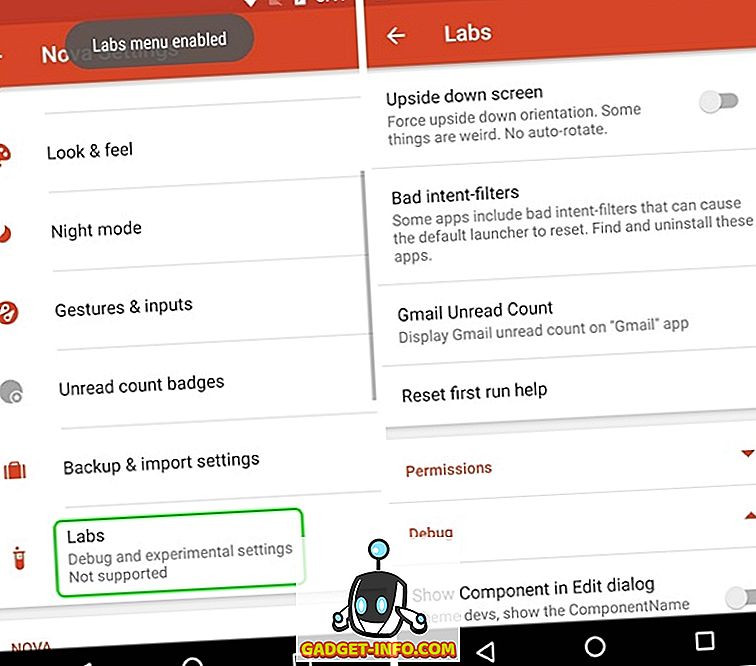
Вы можете отключить меню Labs, нажав и удерживая кнопку громкости на странице настроек Nova.
2. Получить информацию о погоде в панели поиска Google
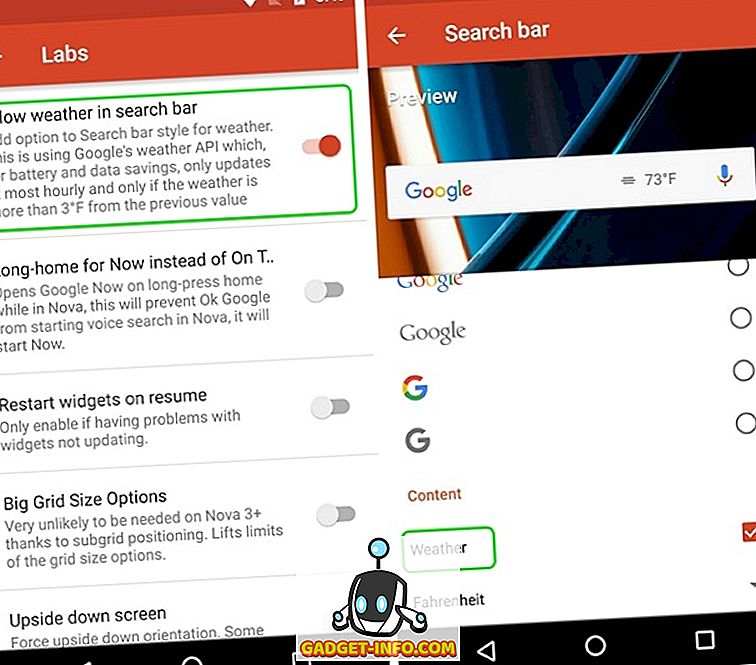
После этого вы увидите температуру прямо на панели поиска Google. Это круто, не правда ли?
3. Проведите действия на значках приложений (основная версия)
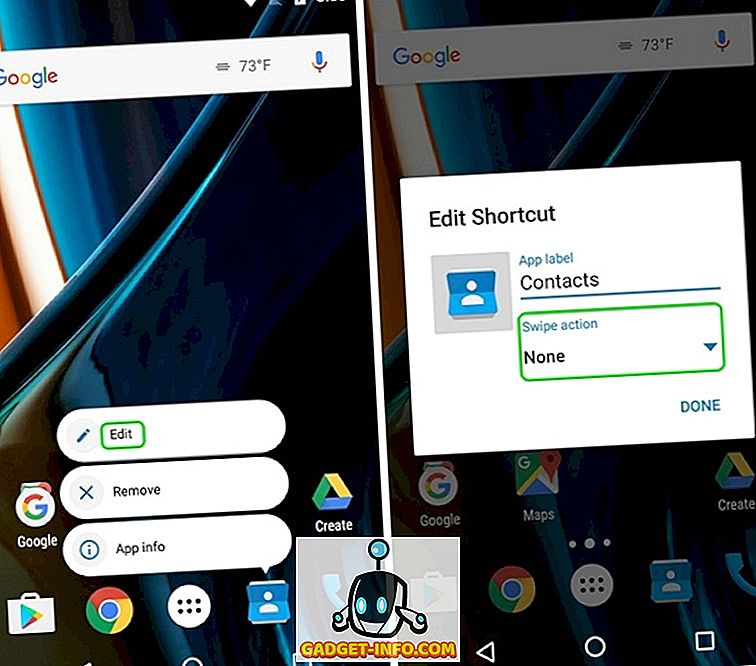
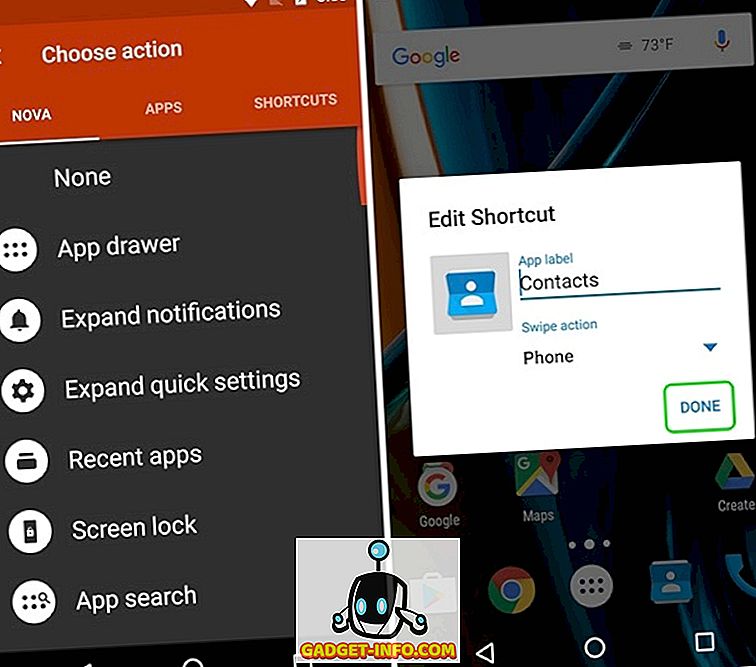
После этого, когда вы нажмете на иконку, приложение откроется, но когда вы проведете пальцем, будет активировано выбранное вами действие.
4. Изменить конкретные иконки приложений
Всем известно, что вы можете легко менять пакеты значков с помощью Nova Launcher, но не многие знают, что вы можете менять значки определенных приложений. Звучит круто, правда?
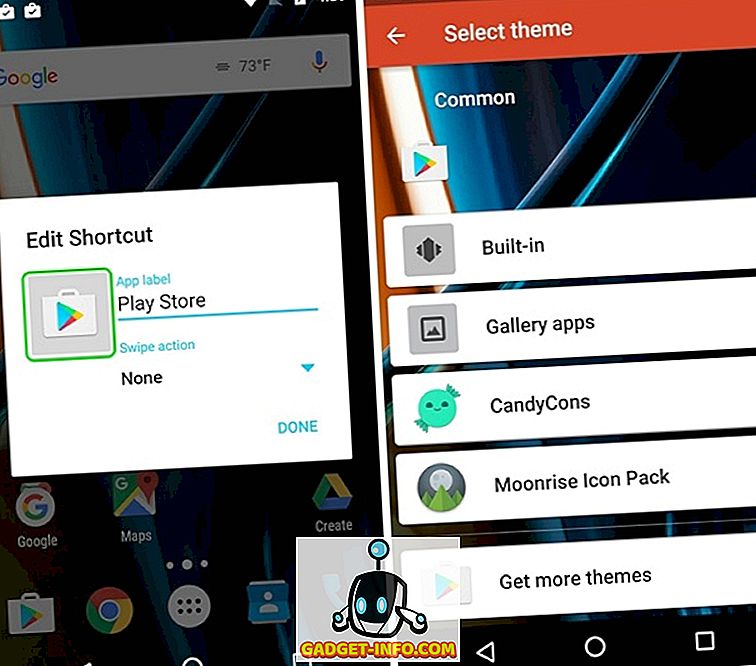
5. Создание скрытых папок (премьер версия)
Еще одна особенность, которую я люблю в Nova Launcher, - это возможность создавать скрытые папки. С помощью этой функции вы можете сделать так, чтобы папка ярлыков отображалась как одно приложение, и когда вы нажимаете на значок приложения, открывается первое приложение в папке или вы можете выбрать собственный ярлык, а когда вы проводите по приложению, папка открывается .
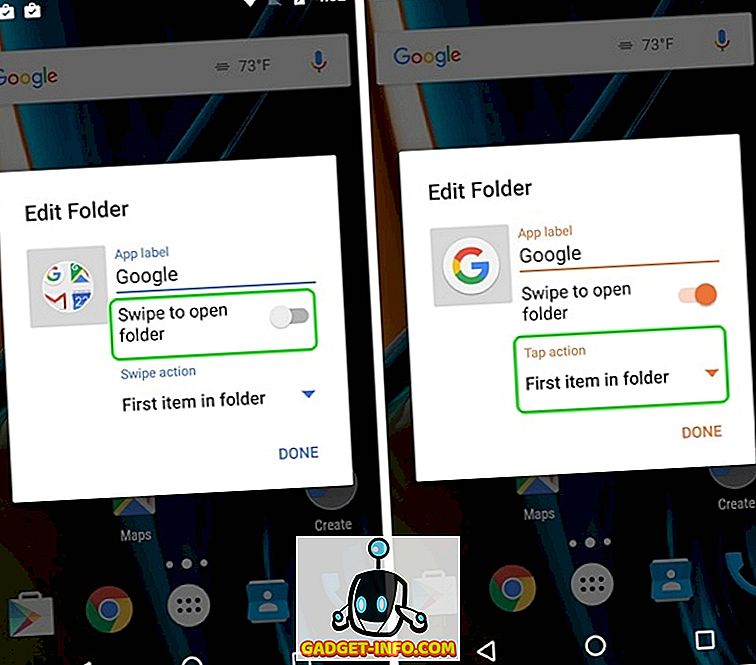
6. Скрыть приложения (премьер версия)
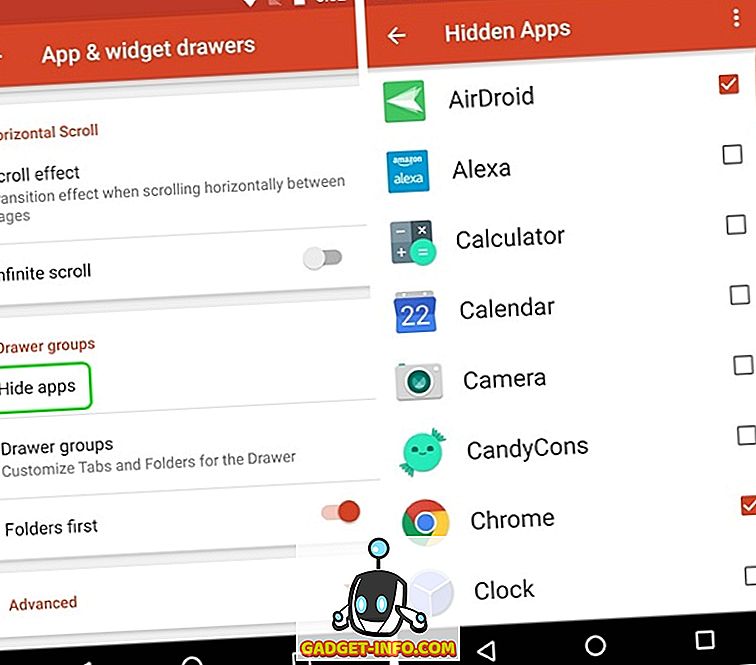
Вы можете получить доступ к этим скрытым приложениям, выполнив поиск. Если вы хотите больше способов скрыть приложения, вы можете проверить нашу статью о различных способах скрытия приложений на Android.
7. Создание вкладок в App Drawer (основная версия)
Если вы тот, кто устанавливает тонну приложений на ваше устройство Android, я рекомендую вам создать вкладки в панели приложений для более четкого вида. Например, вы можете создавать вкладки для различных категорий приложений, таких как социальные сети, игры, работа и т. Д.
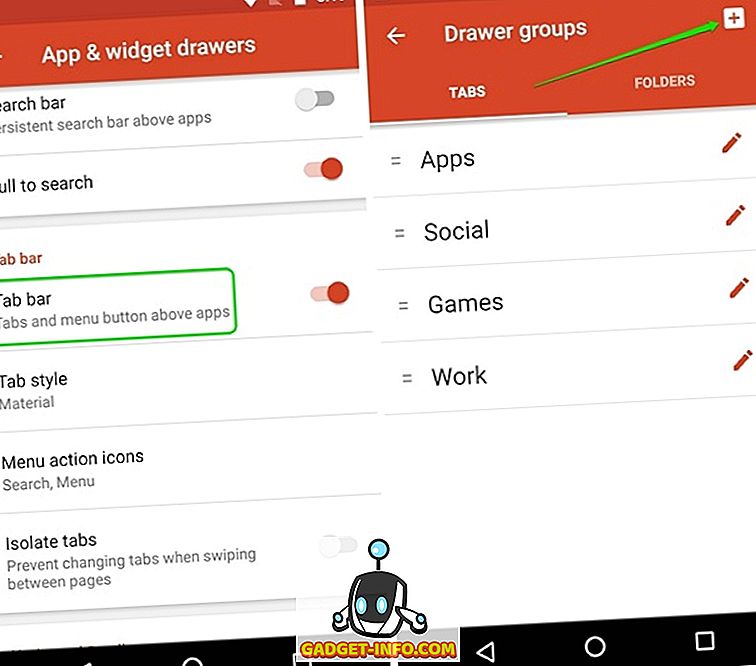
Вы можете просто нажать на группу вкладок, чтобы выбрать приложения, которые вы хотите на этой вкладке. Это просто, но то, что вы полюбите.
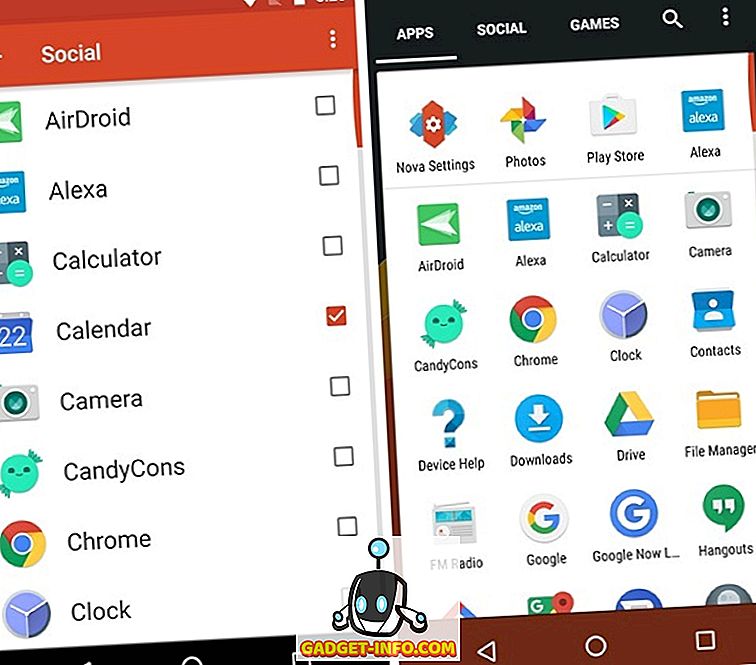
8. Запретить изменения на главном экране
Итак, теперь вы настроили красивый домашний экран, благодаря Nova Launcher, но вы просто дали свой телефон тому, кто просто испортил ваш домашний экран. Это печально, но то, что случается со многими из нас. К счастью, в Nova Launcher есть опция, которая запрещает кому-либо вносить изменения в домашний экран.
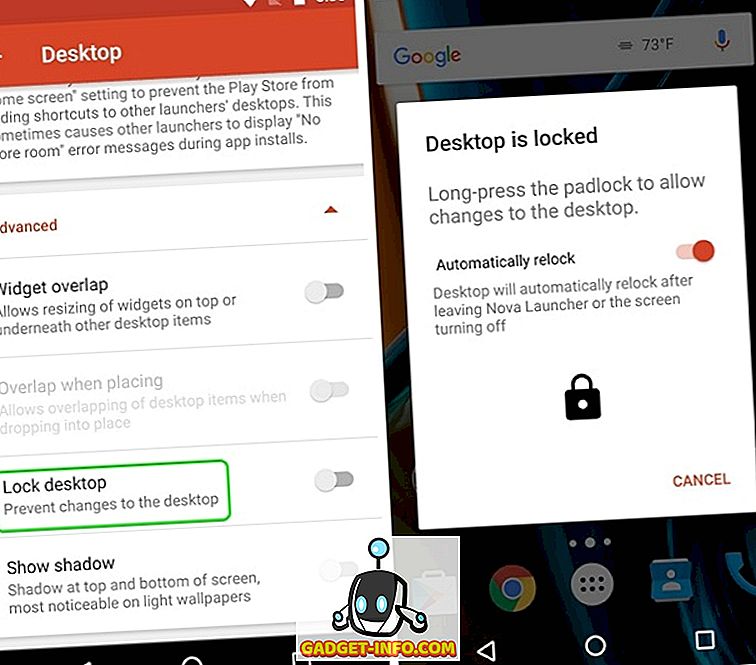
9. Дважды нажмите, чтобы заблокировать экран (премьер версия)
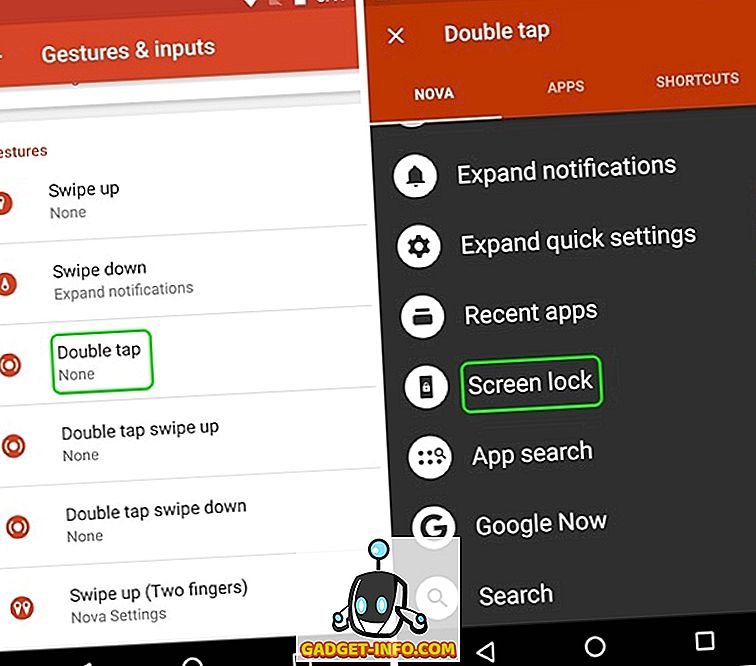
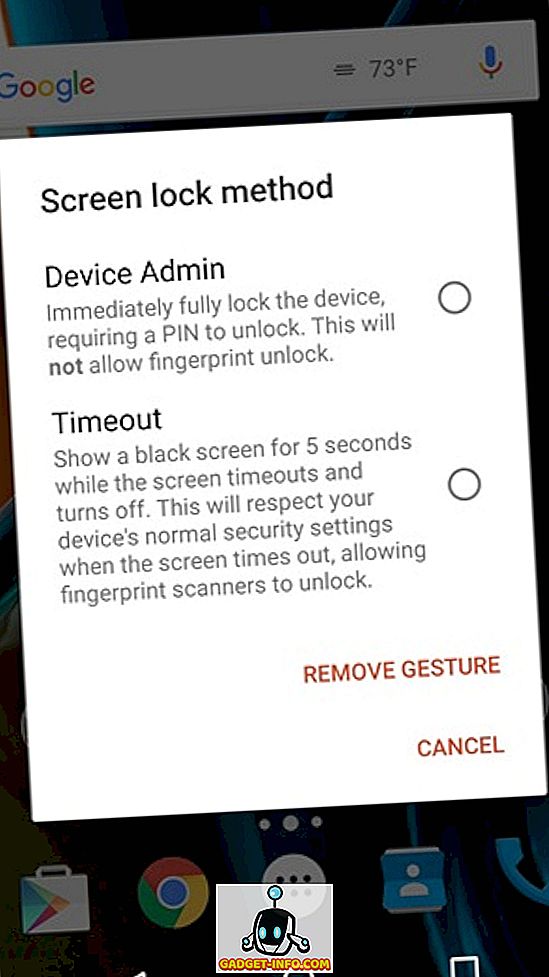
10. Сделайте папки прозрачными
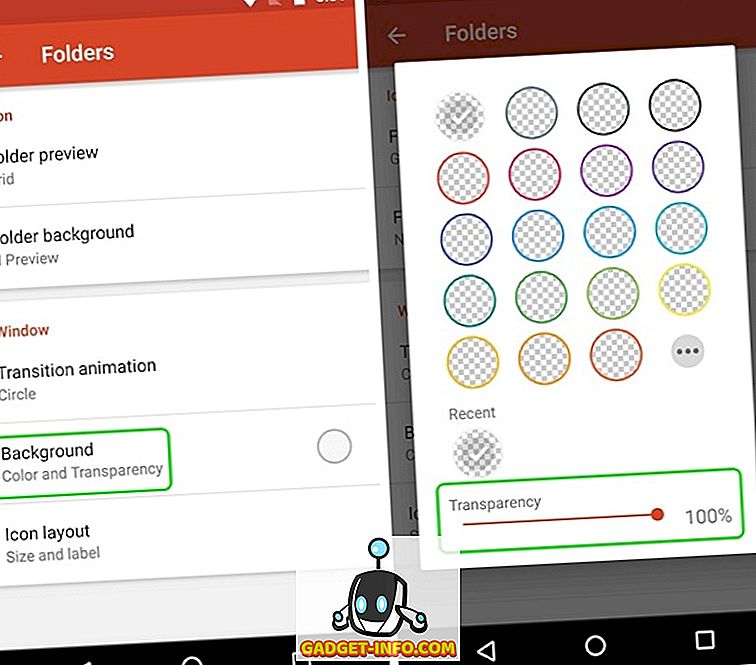

Бонус: получите стиль пикселя с Nova Launcher
Понравились новые устройства Pixel от Google и новый классный модуль запуска Pixel? Ну, вам не нужен новый пиксель, чтобы попробовать его. Вместо этого вы можете полностью имитировать пиксельный вид с помощью Nova Launcher. Вот наше видео о том, как вы можете получить почти все функции Pixel на вашем Android-устройстве:
Примечание . Если вы настроили расширенную программу запуска Nova, обязательно создайте резервную копию настроек Nova. Вы можете сделать это в Nova Settings-> Настройки резервного копирования и импорта . Это гарантирует, что даже если вы перейдете на новое устройство, вы можете просто установить Nova Launcher и импортировать резервную копию, чтобы быстро получить настроенный домашний экран на новом устройстве.
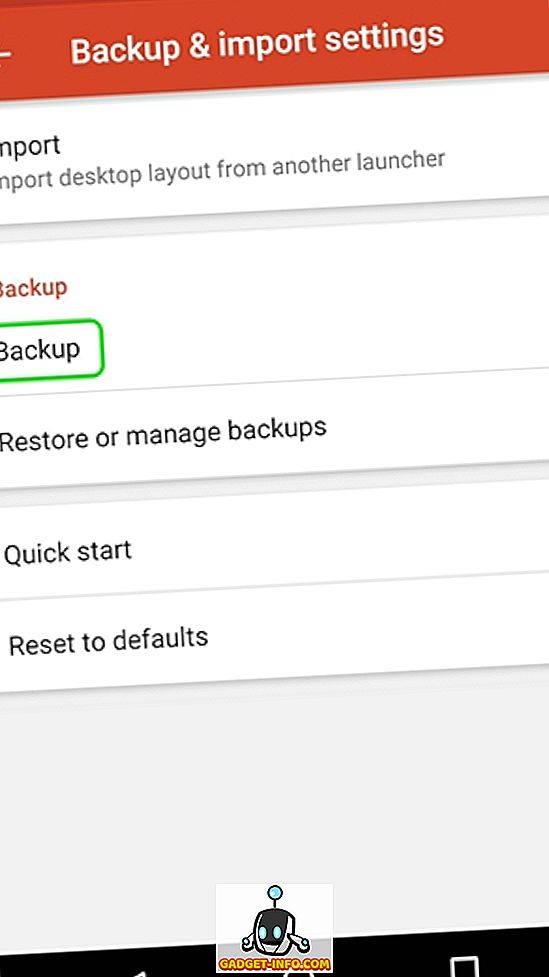
Готов попробовать эти трюки с Nova Launcher?
По моему мнению, это лучшие трюки с Nova Launcher, но если бы вы использовали Nova, вы бы знали, что Nova намного больше. С таким большим количеством опций вы можете поиграть с различными настройками Nova, чтобы создать свою собственную тему. Как всегда, дайте мне знать, если вы знаете какой-нибудь другой крутой трюк с Nova Launcher, который я мог бы пропустить. Выключите звук в разделе комментариев ниже.
Читайте также:

